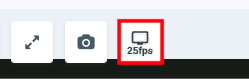Az Erőforrás eszköztár használata az Alkalmazások és eszközök segítségével
Az Erőforrás eszköztár megjegyzésekkel, nagyítással, elforgatással, widgettel és egyéb funkciókkal rendelkezik
Amikor megoszt egy erőforrást az Alkalmazások és eszközök segítségével, az Erőforrás eszköztár elérhető olyan erőforrásokhoz, amelyek támogatják a megjegyzéseket, a nagyítást, a forgatást, a teljes képernyőt, a letöltést, a pillanatfelvételt, a dobókockákat és a pörgető widgeteket és számos egyéb funkciót. Amikor megoszt egy erőforrást, az Erőforrás eszköztár megjeleníti az adott típusú erőforráshoz rendelkezésre álló lehetőségeket. A hívás minden résztvevője megtekintheti és interakcióba léphet a megosztott erőforrással, kivéve, ha a gazdagép korlátozta a betegek, ügyfelek és más vendégek hozzáférését az Alkalmazások és eszközök fiókban.
Az Erőforrás eszköztár megtekintéséhez vigye az egérmutatót a megosztott erőforrásra, például egy táblára vagy PDF-re, és az megjelenik az erőforrás felett. Lásd alább a megjegyzést és az egyéb elérhető lehetőségeket:
| A jobb oldali példák az Erőforrás eszköztárat mutatják egy letöltés gombbal (felső kép) vagy egy pillanatfelvétel gombbal (alsó kép) – ez a megosztott erőforrástól függ. Például egy megosztott képernyőn megjelenik a pillanatkép gomb, mert nem lehet letölteni. |
|
| A megjegyzés eszköz használatakor lehetősége van rákattintani az eszközre, és kiválasztani a megjegyzések színét. |  |
|
Az Erőforrás eszköztár segítségével a következő funkciókat érheti el:
|
Ez a kép a Matrica eszköz beállításait mutatja. Lehetőség van a bőrszín megváltoztatására.
Videó megosztása esetén elérhető a 25 képkocka/mp-es képsebesség opció
|